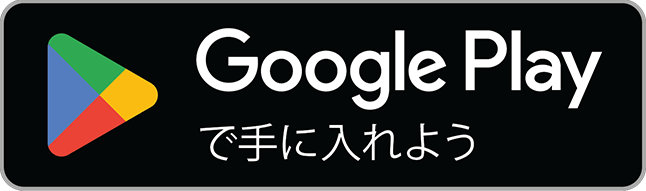5月 6, 2025
このガイドでは、Model Context Protocol (MCP)を使用したClaudeデスクトップアプリ でBrave Searchツールとして使用するために必要な手順を説明します。 BraveとAnthropicの製品は両者とも急速に進化しているため、最新の情報と使用説明については、常に公式ドキュメントを確認するようお勧めします。 MCPを使用するには、Node.js*がコンピュータにインストールされている必要があります。 node version managerではなくnode installerを使用した場合、一部のWindowsユーザーにMCPの問題が発生したことが認められています。 詳細情報._
サインアップしてBrave Search APIのキーを作成 登録またはログインして、Brave Search APIアカウントに追加します。
Open WebUIで使用する場合は、ダッシュボードの左側メニューの “Subscriptions “タブにある “Data for AI “プランのいずれかに加入していることを確認してください。
同じメニューから、API keys にアクセスし、Add API Key をクリックして新しいキーを生成します。 ダイアログが表示され、キーに名前をつけて、使用するサブスクライブ中のプランを選択するよう求められます。
注意:個人使用には、通常は無料プランで十分事足ります(2,000件の無料クエリ)
Brave Search MCPサーバーの追加 まず、ClaudeアプリのSettingsにアクセスします。 Developer タブに移動し、「Edit Config」ボタンをクリックします。
これにより設定ファイルが作成され、以下に表示されます:
macOS: ~/Library/Application Support/Claude/claude_desktop_config.json
Windows: %APPDATA%\Claude\claude_desktop_config.json
次に、選択したテキストエディタの設定ファイルを編集して、内容を次のコードに置き換えます。 YOUR_API_KEY_HERE (引用符内部分) を、ステップ1で作成したAPIキーに置き換えてください。 詳しくは、Anthropicの[reference servers repoをご覧ください。
{ "mcpServers": { "brave-search": { "command": "npx", "args": [ "-y", "@modelcontextprotocol/server-brave-search" ], "env": { "BRAVE_API_KEY": "YOUR_API_KEY_HERE" } } } }Brave Search MCPツールを有効にするには、Claudeデスクトップアプリを再起動する必要があります。 再起動すると、MCPツールがClaudeで使用できるようになったことを示す小さなハンマーのアイコンが表示されます。
この記事を読む
5月 2, 2024
このガイドでは、無料で拡張可能な自己ホスト型AIインターフェースである Open WebUIのデフォルト検索エンジンとしてBrave Searchを有効にするために必要な手順を説明します。 Brave Search APIとOpen WebUIは、どちらもフレームワークやライブラリが迅速に進化し続けています。そのため、最新の情報については常に公式ドキュメントを確認することをおすすめします。
1. Dockerを使ってOpen WebUIをインストールする 公式ドキュメントに従って、Linux、Mac、WindowsのいずれかにOpen WebUIをインストールします: https://docs.openwebui.com/getting-started/quick-start
インストール方法はいくつかありますが、Open WebUIは公式にDockerの使用をサポート、推奨しています。
2. ブラウザでWebUIにアクセスする イメージがインストールされ、Dockerコンテナで実行されたら、ブラウザでhttp://localhost:3000にアクセスします。 当然、ブラウザはBraveの使用をおすすめしますが、主要なブラウザであればどれでも問題はありません。
3. サインアップしてBrave Search APIのキーを作成 Brave Search APIアカウントに登録またはログインします。 Open WebUIで使用する場合は、ダッシュボードの左側のメニューの “Subscriptions “タブにある “Data for AI “プランのいずれかに登録していることを確認してください。 同じメニューから、API keys にアクセスし、Add API Key をクリックして新しいキーを生成します。 ダイアログが表示され、キーに名前をつけて使用する加入中のプランを選択するよう求められます。 注:個人で使用する場合は、通常は無料プラン(2000件の無料クエリ)で十分です
4. Open WebUIにAPIキーを追加する 前述の手順でOpen WebUIにログインし、http://localhost:3000/admin/settingsに移動します。
次に、左側のレールで、オプションリストから**“Web Search”**を選択します。
画面の右側の “Enable Web Search” をオンにします。
次に、検索エンジンのリストから、“brave” を選択します。
最後に、Brave Search APIダッシュボードで作成したAPIキーをペーストし、右下の “Save “ をクリックします。
5. 試してみる 注:UIに大規模言語モデル(LLM)が接続されている必要があります。 APIキー経由でホストされたLLMを使用するか、独自のローカルモデルをホストすることもできます。 このガイドではOllamaを使用し、公式ガイドにしたがってOpen WebUIでOllamaをセットアップします。
左上の “New Chat” をクリックします。 チャット/検索バーでプラスボタンを押し、“Web Search” に切り替えます。 _「ローマ帝国についての面白い豆知識を教えて」_のような質問を入力し、カスタムチャットボットがBrave Searchを使用して回答するのを確認します。
この記事を読む
9月 22, 2023
検索アプリの構築、AIモデルのトレーニング、AIチャットボットのグラウンディングなどのためには、いくつか使用可能なAPIがあります。 この記事では、Brave Search APIと他の検索APIを比較して、言語モデルのトレーニング、AIや検索アプリの構築などの目的でAPIを選択する際に考慮すべき重要な要素について解説します。
この記事を読む
9月 22, 2023
Brave SearchはBingの登場以来、最も急速に成長している検索エンジンで、年間の検索件数は80億件以上に上ります。 この比較記事では、Brave Search APIがBing APIと比べてどのように優れているかを検証します。
この記事を読む